
Contenido
Si estás teniendo problemas con tu pendrive o memoria USB o has perdido archivos importantes o no has podido abrirlos en otro ordenador,quizás necesites formatear tu pendrive. Por eso en LlamaYa nos hemos puesto manos a la obra y te explicamos como puedes hacerlo de tres formas diferentes.
Formatear un pendrive significa borrar todo su contenido y prepararlo para que pueda almacenar nuevos datos. Al formatear, también se elige un sistema de archivos, que es la forma en que el pendrive organiza y gestiona los datos.
Hay varios sistemas de archivos, como FAT32, NTFS o exFAT, y cada uno tiene sus ventajas y desventajas. Por ejemplo, FAT32 es el más compatible con diferentes sistemas operativos, pero tiene un límite de 4 GB por archivo. NTFS es el más usado en Windows, pero no funciona bien en Mac o Linux. En tercer lugar tenemos exFAT es una versión mejorada de FAT32, que no tiene límite de tamaño de archivo, pero tampoco es compatible con todos los dispositivos.

También te puede interesar: Cómo instalar Windows desde un USB
Lo más evidente es para borrar todos los datos que ya no necesitas y liberar espacio, pero al hacerlo también podemos eliminar posibles virus o malware que puedan infectar tu pendrive o tu ordenador.
De igual manera, vamos a solucionar posibles errores o problemas de lectura o escritura que impidan acceder a tus archivos y, de ser necesario, incluso podremos cambiar el sistema de archivos según el uso que le vayas a dar al pendrive.
Ahora que ya sabes qué es y por qué formatear un pendrive, vamos a ver cómo hacerlo. Hay tres formas principales:
Esta es la forma más sencilla y rápida. Solo tienes que conectar tu pendrive al ordenador, abrir el explorador de archivos, hacer clic derecho sobre el icono del pendrive y elegir la opción "Formatear". Se abrirá una ventana donde podrás elegir el sistema de archivos, el tamaño de la unidad de asignación y el nombre del volumen.
También puedes marcar la opción "Formato rápido" si quieres que el proceso sea más rápido, pero ten en cuenta que no borrará los datos de forma segura. Una vez que hayas configurado todo, haz clic en "Iniciar" y espera a que termine el formateo.
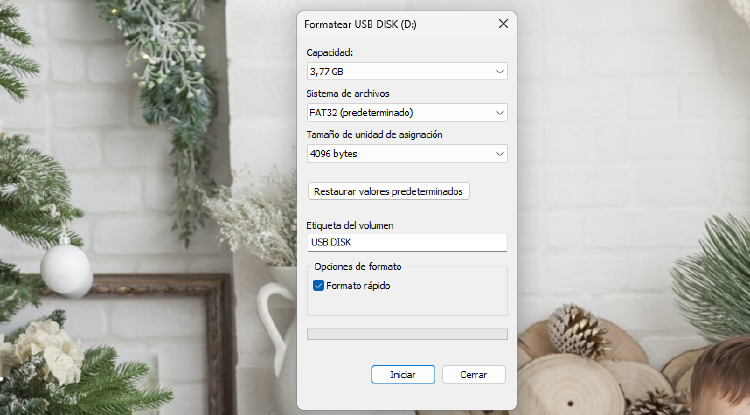
Esta es una forma más avanzada y precisa, pero también más compleja. Necesitas abrir el símbolo del sistema como administrador, escribiendo "cmd" en la barra de búsqueda de Windows y haciendo clic derecho sobre el resultado.
Luego, tienes que escribir el comando "diskpart" y pulsar Enter. Se abrirá una nueva ventana donde tendrás que escribir los siguientes comandos, pulsando Enter después de cada uno:
Esta es otra forma sencilla y cómoda, pero requiere descargar e instalar un programa específico para formatear pendrives. Hay muchos programas disponibles, como Rufus, HP USB Disk Storage Format Tool o SD Formatter. Cada uno tiene sus propias características y opciones, pero en general funcionan de forma similar. Nosotros te recomendamos el primero, que puedes descargar desde su web.
Solo tienes que ejecutar el programa, seleccionar tu pendrive, elegir el sistema de archivos y otras opciones que quieras y hacer clic en "Iniciar" o "Formatear". El programa se encargará de hacer todo el trabajo por ti.
Desde LlamaYa te demostramos que formatear un pendrive no es difícil y puede ser muy útil para mantener tus datos seguros y ordenados.Si tienes alguna duda o comentario, puedes dejarlo en los comentarios.